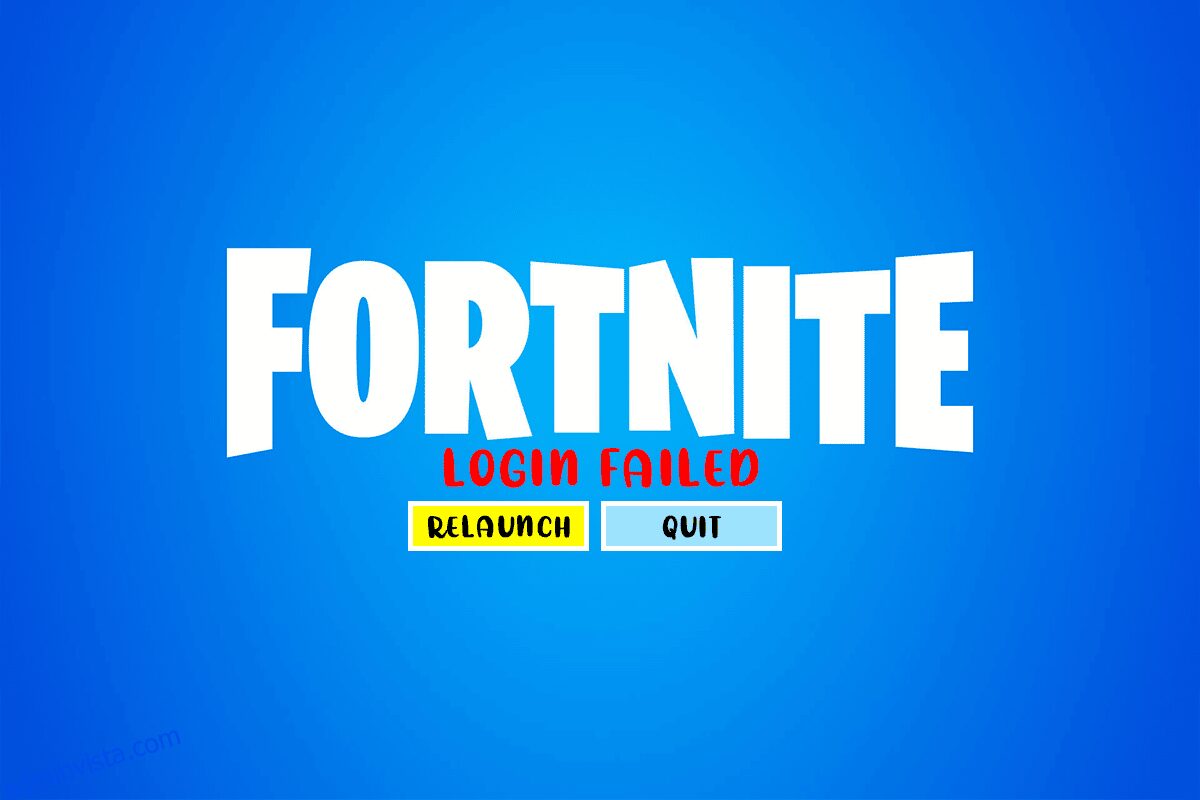Fortnite är ett av de populära multiplayer Battle Royale-spelen. Detta spel har utvecklats av Epic Games och har mer än 350 miljoner registrerade användare. Du kan dock stöta på några fel när du spelade det här spelet. Av dem misslyckades inloggningen ditt konto kan inte spela på denna plattform Fortnite-fel är vanligt bland användarna. Om du också står inför samma problem, oroa dig inte! Vi ger dig en perfekt guide som fixar Fortnite PC-problemet. Så fortsätt läsa!
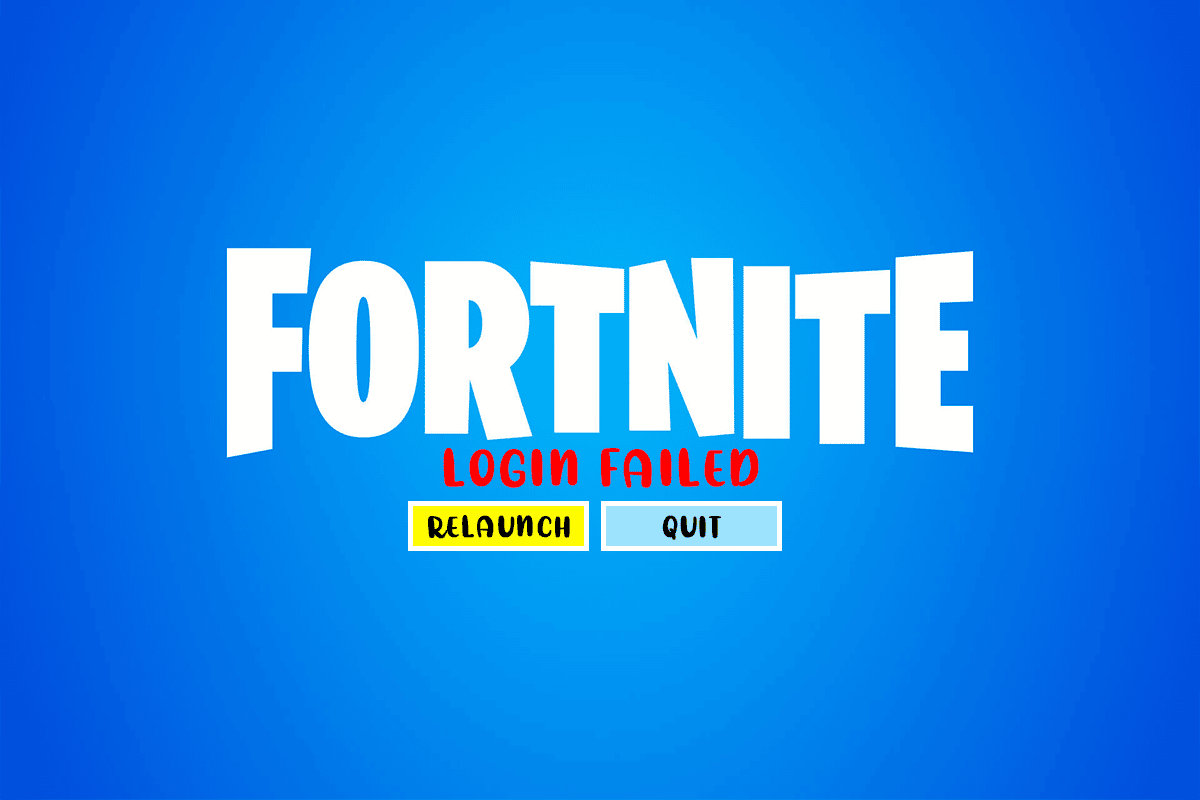
Innehållsförteckning
Hur man åtgärdar inloggningen misslyckades Ditt konto kan inte spela på denna plattform Fortnite
När du försöker öppna Fortnite PC, då kan du möta det exakta felet eftersom inloggningen misslyckades, ditt konto kan inte spela på denna plattform Fortnite. Kontakta kundsupport! Det här felet kan uppstå på grund av problem med ditt länkade konto eller korrupta konto. Vi har listat de möjliga metoderna för att fixa det nämnda felet i Windows.
Metod 1: Koppla bort länkade konton
Om du har anslutit ditt konto till PlayStation eller Xbox, kan det hända att ditt konto inte kan spela på denna plattform Fortnite-fel när du spelar Fortnite PC. Så följ dessa steg för att koppla bort flera konton.
1. Gå till Epic Games webbplats.
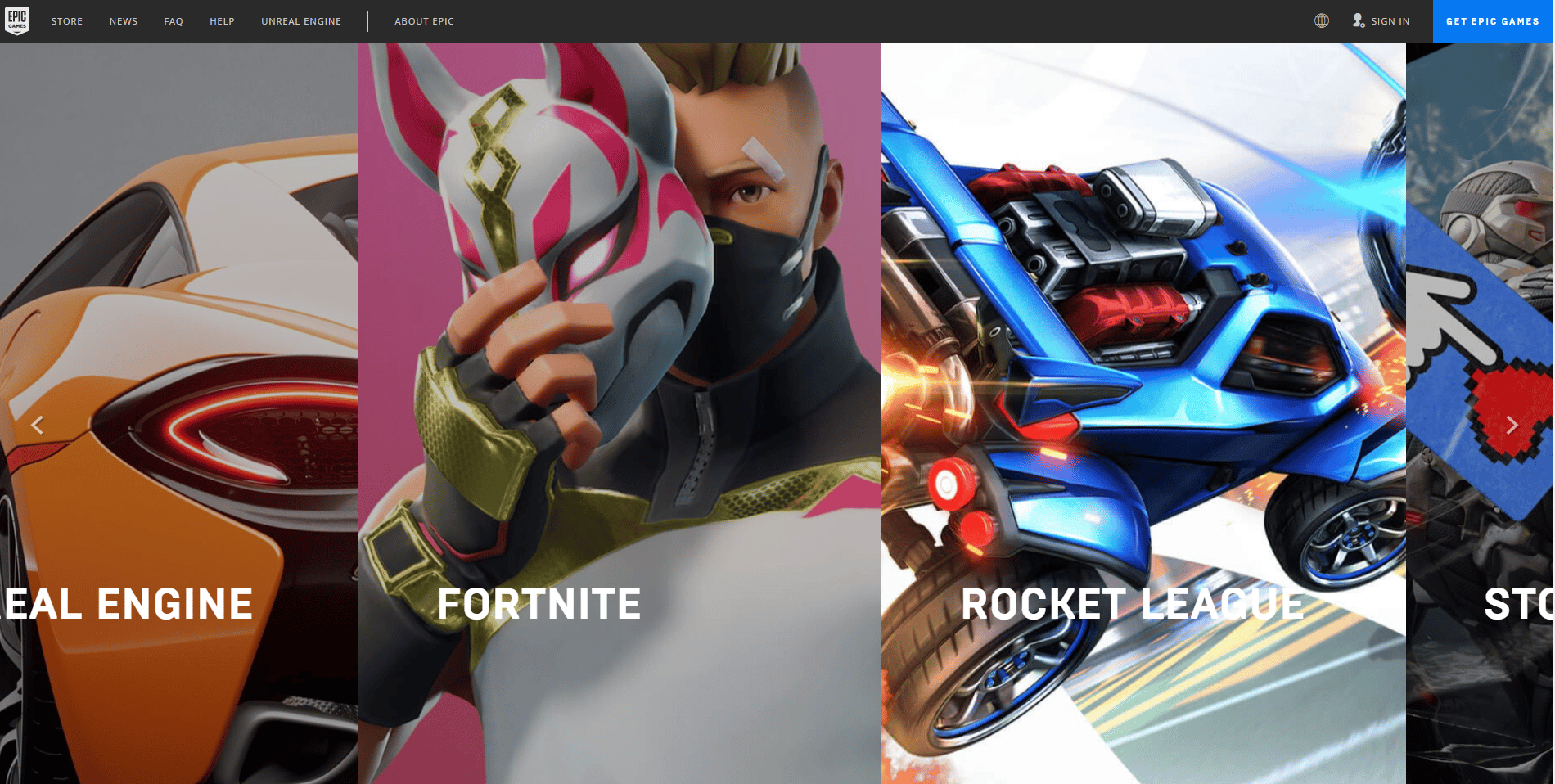
2. Klicka på alternativet Logga in.
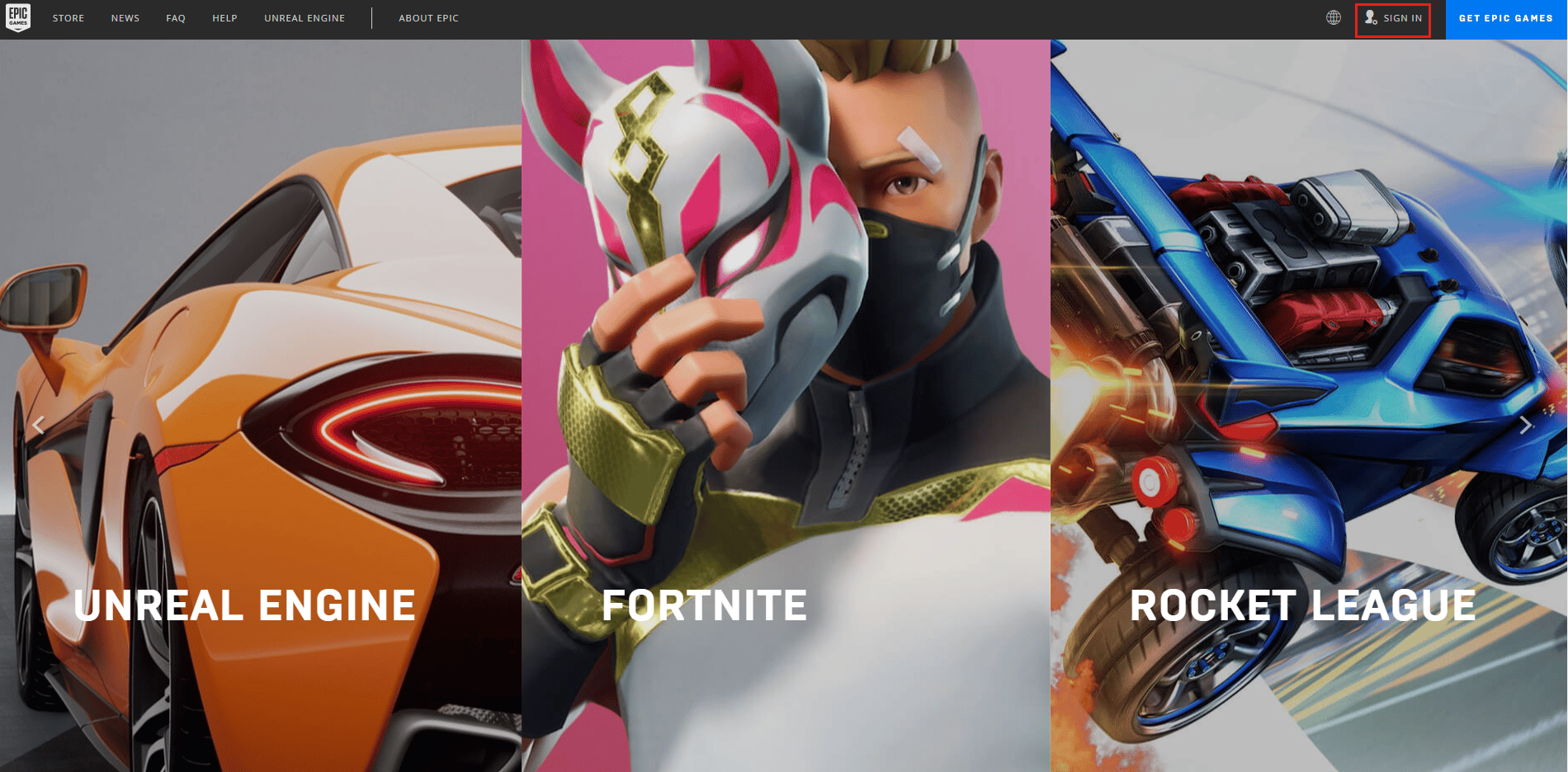
3. Logga sedan in på ditt konto.
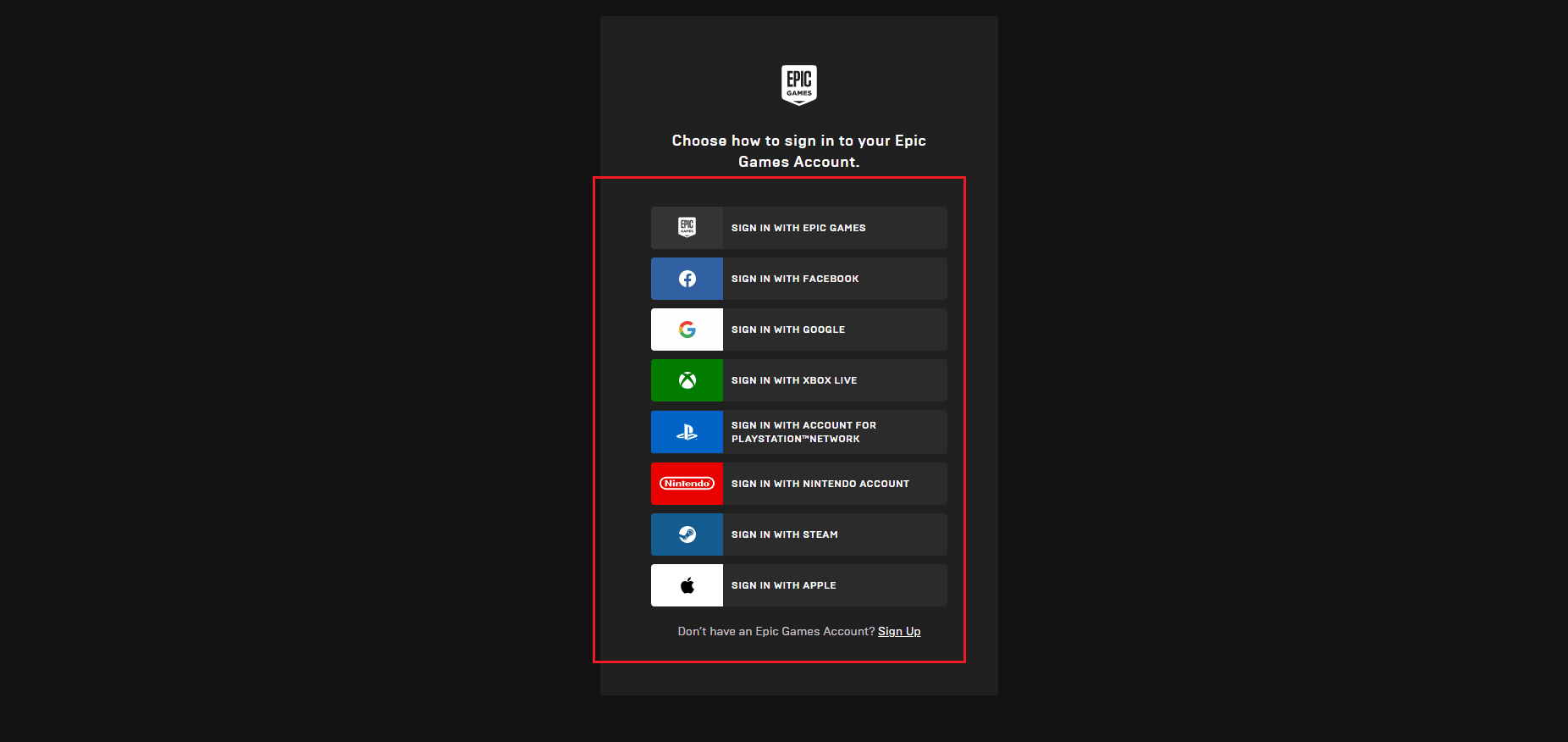
4. Klicka sedan på alternativet Konto.
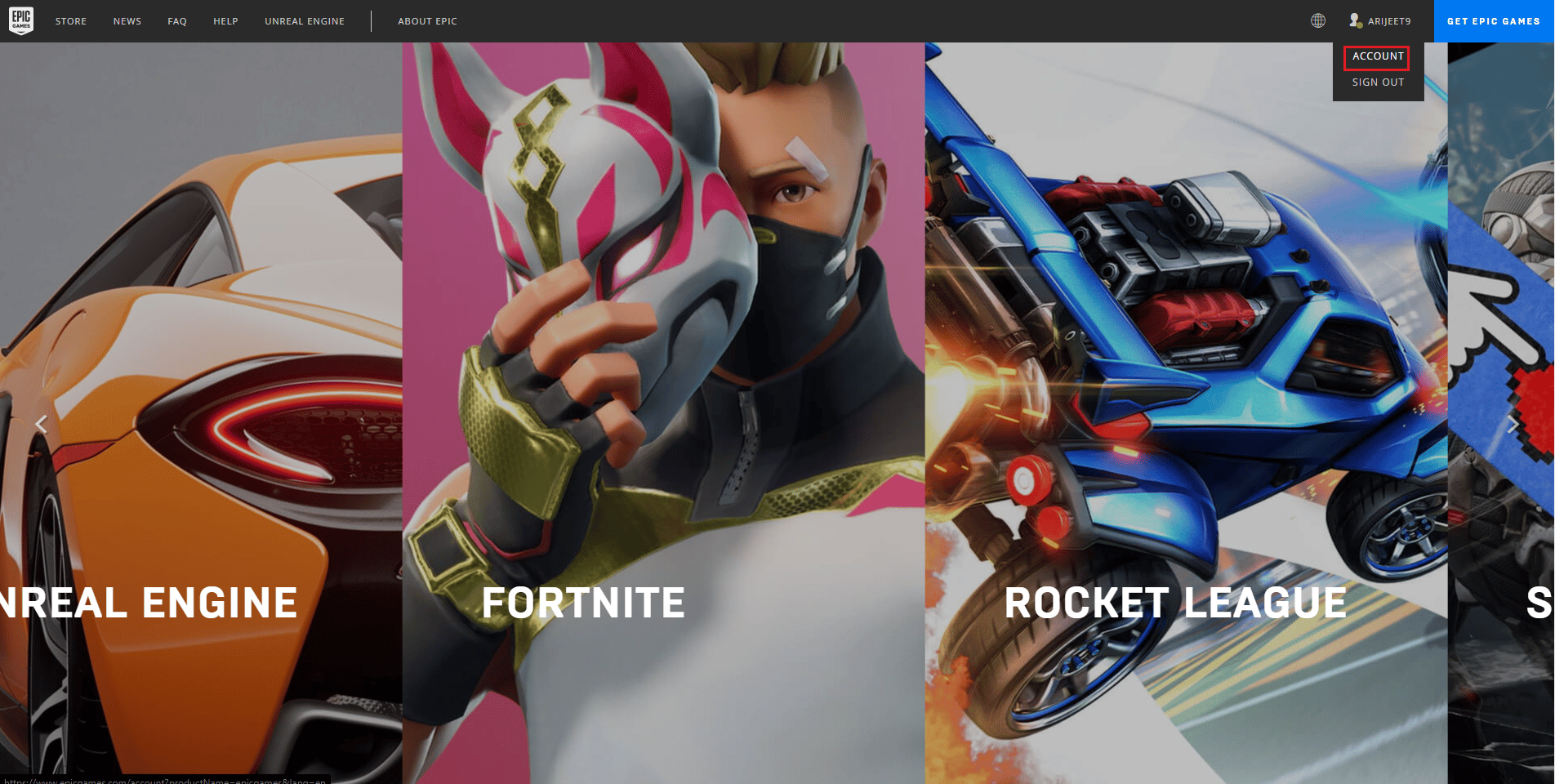
5. Navigera till menyn Anslutningar.
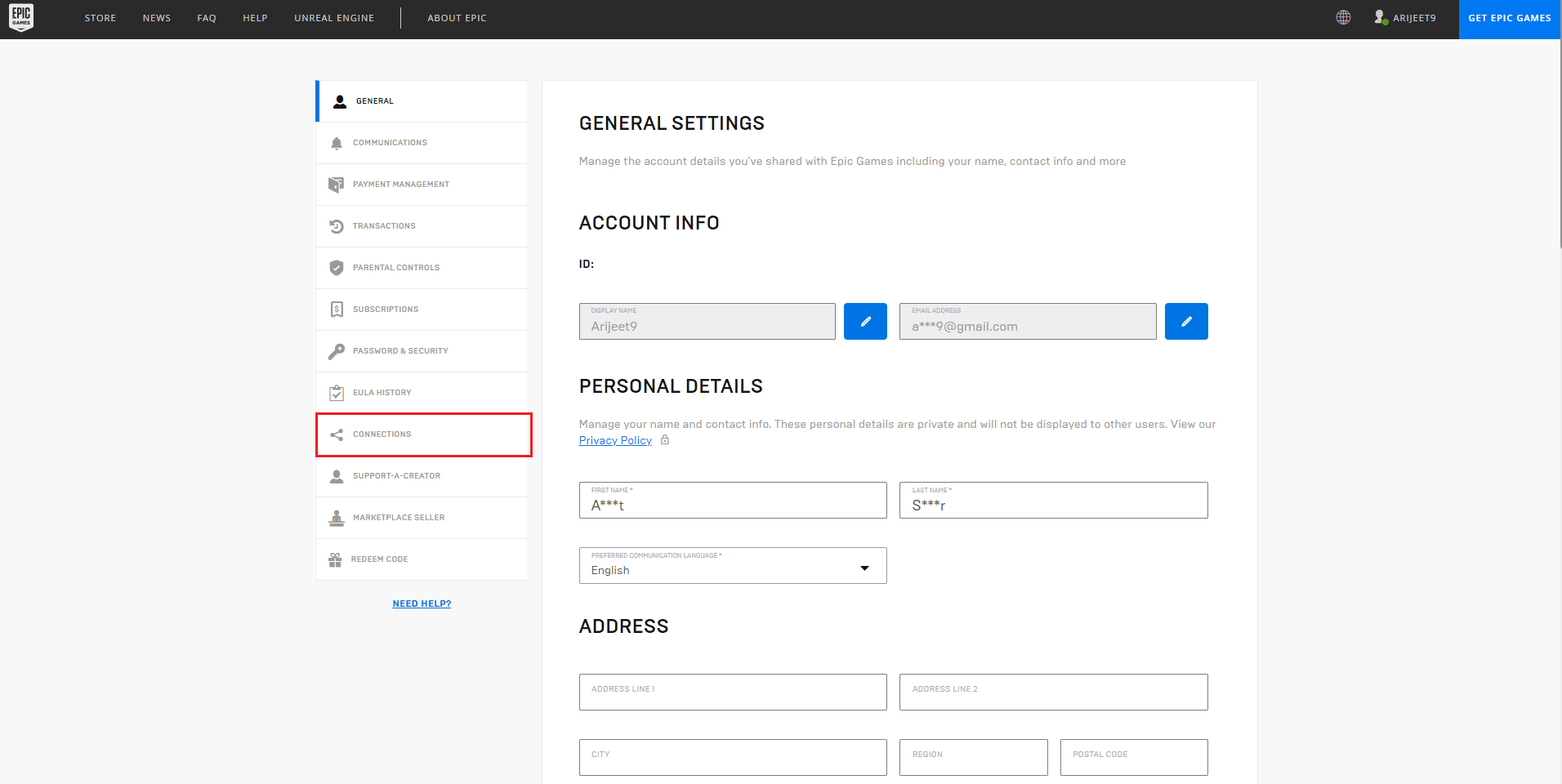
6. Koppla nu från Xbox och PlayStation Network.
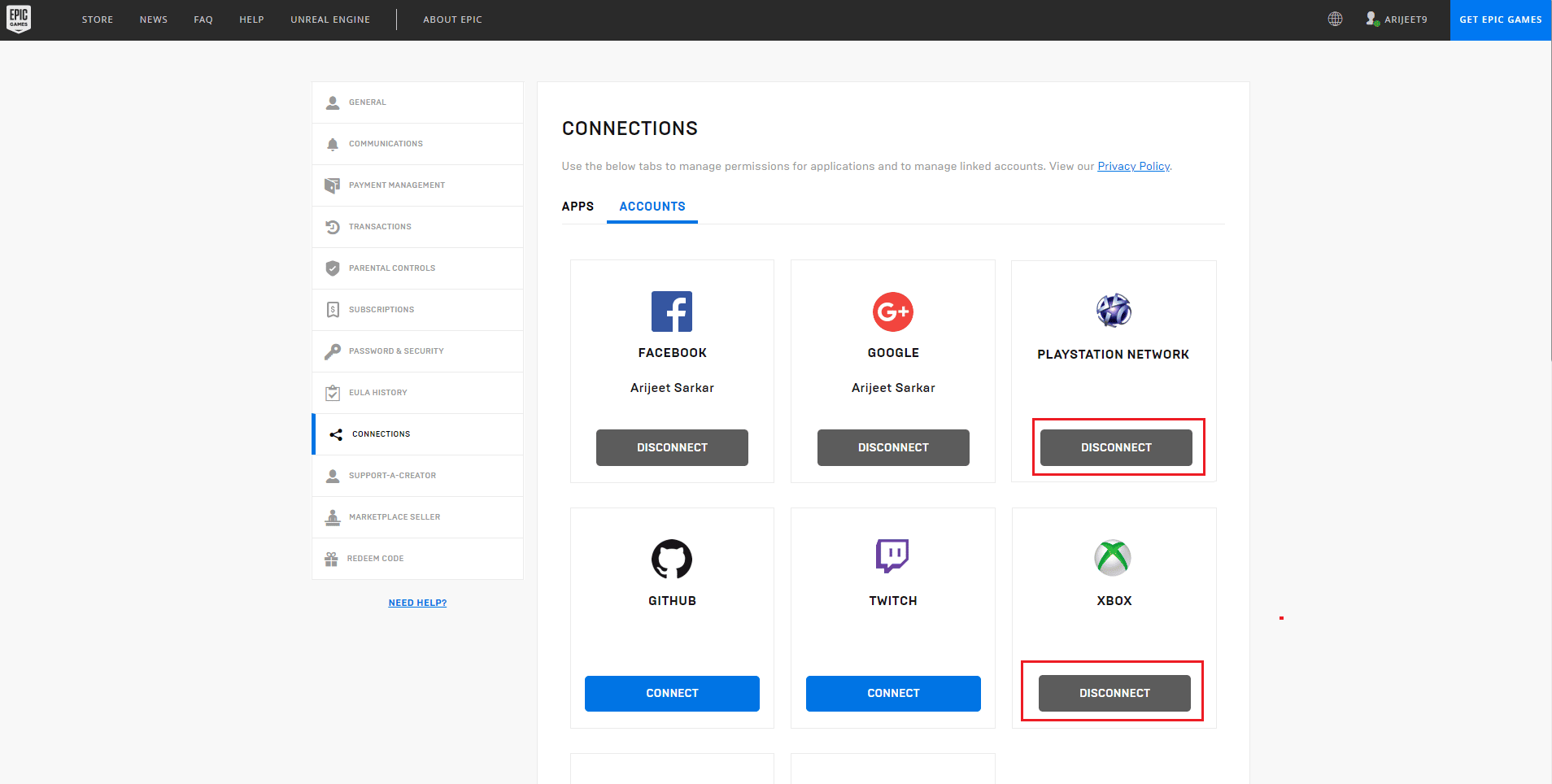
Metod 2: Skapa nytt konto
Ibland kan skapa ett nytt konto fixa Inloggning misslyckades ditt konto kan inte spela på denna plattform Fortnite-fel. Följ stegen nedan för att göra det.
1. Navigera till Epic Games webbplats.
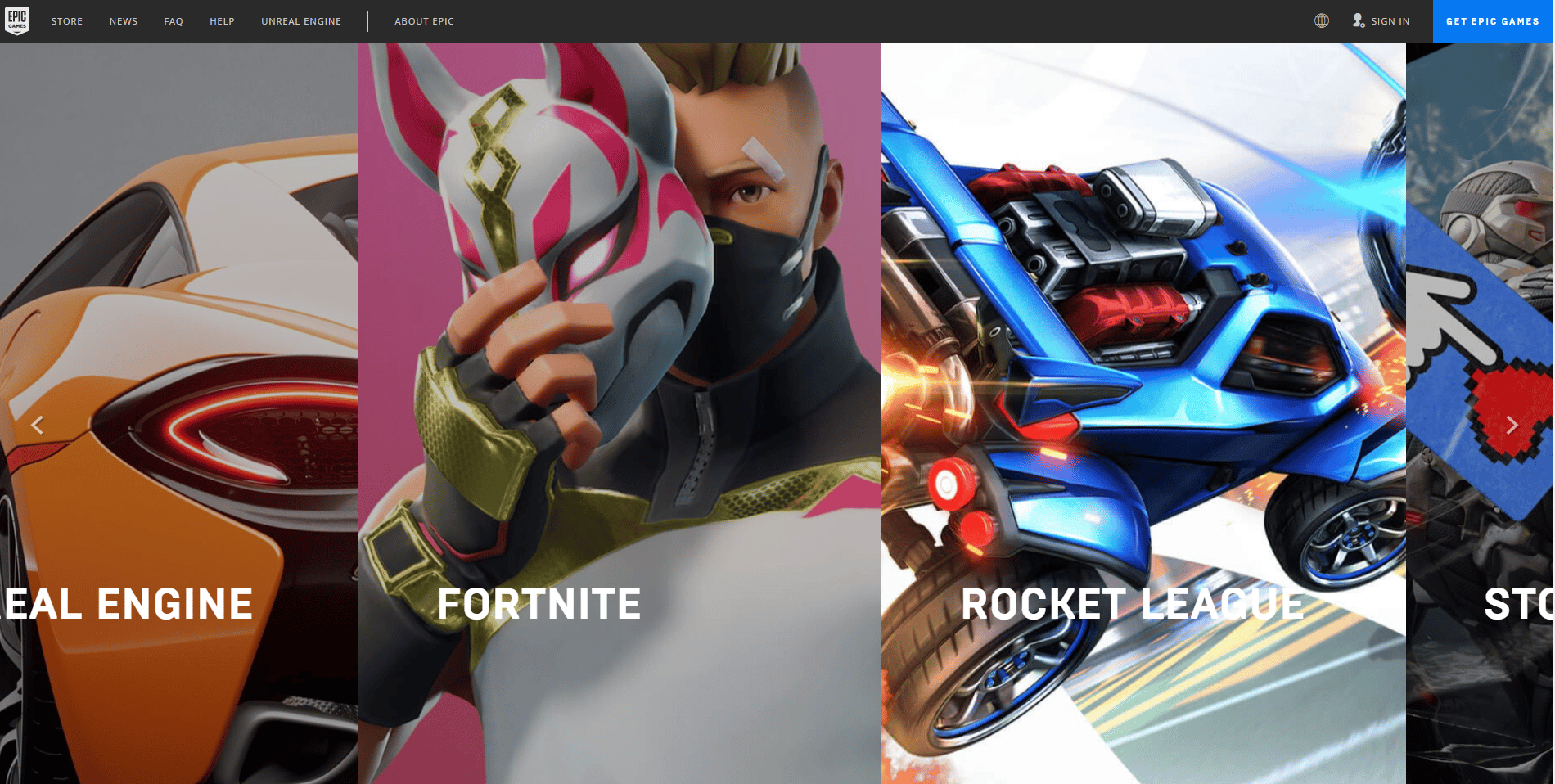
2. Klicka på alternativet Logga in.
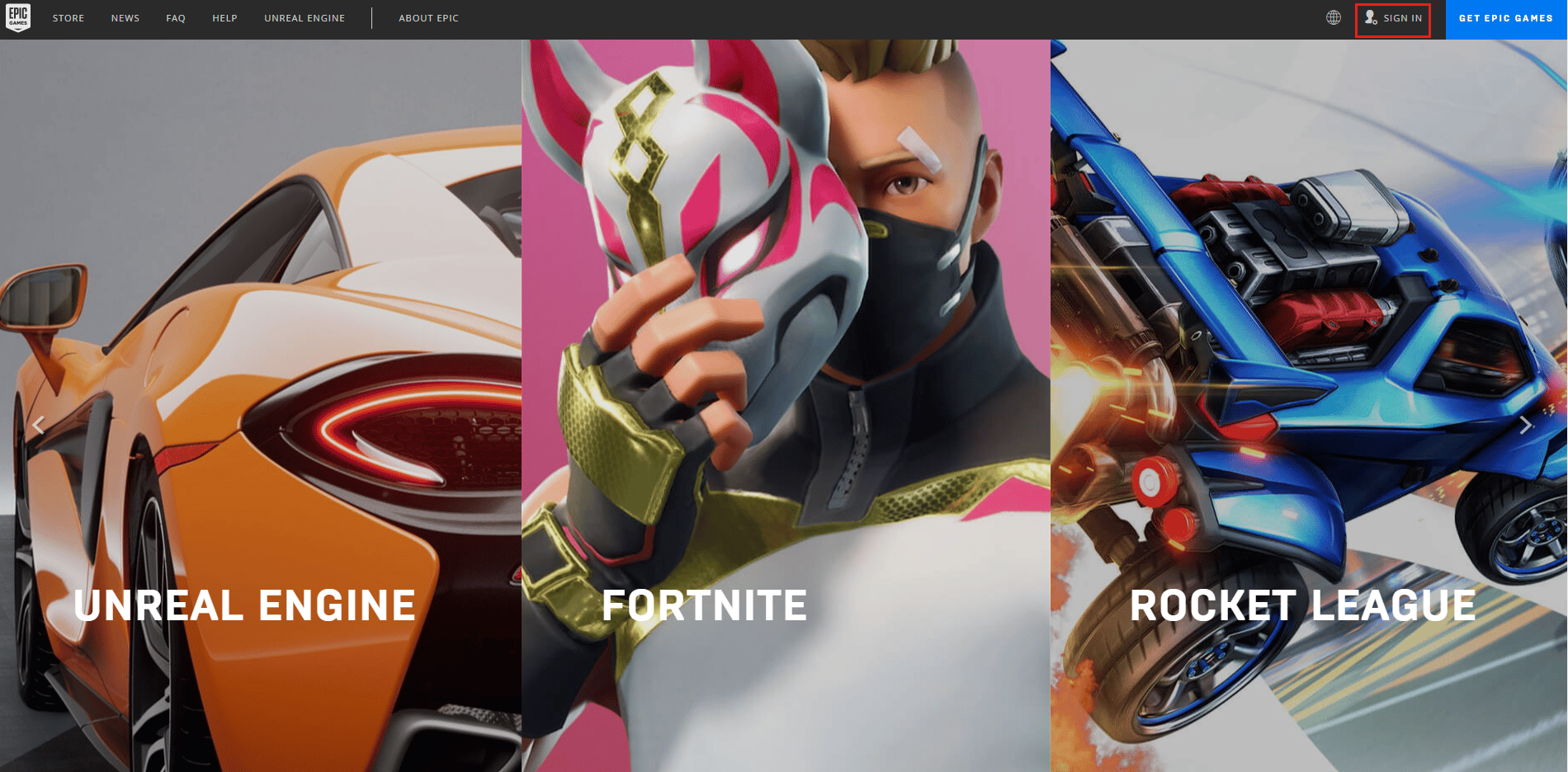
3. Välj här alternativet Registrera dig.
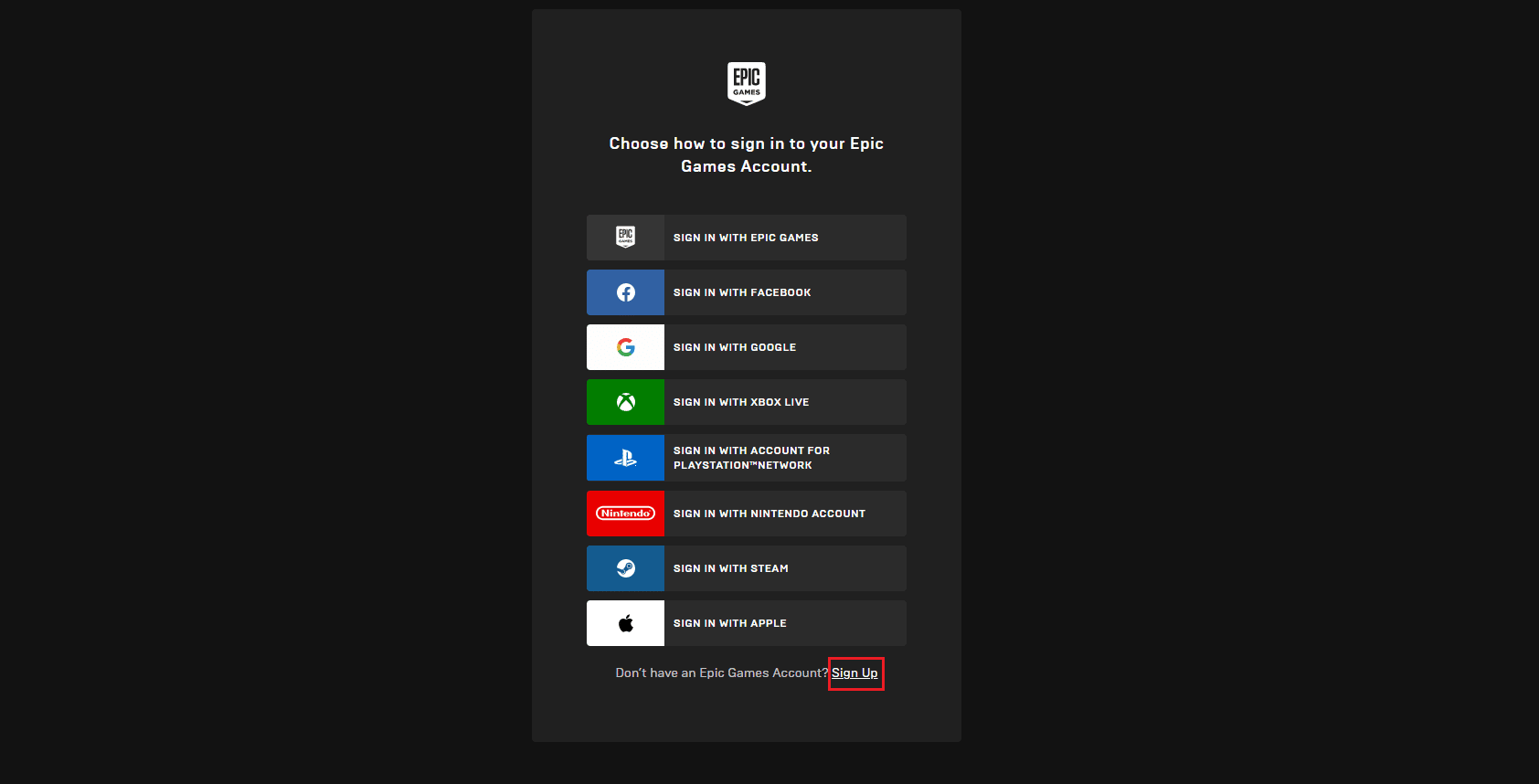
4. Välj nu hur du vill registrera dig på ditt Epic Games-konto. Här har vi valt att ANMÄLA MED E-POST.
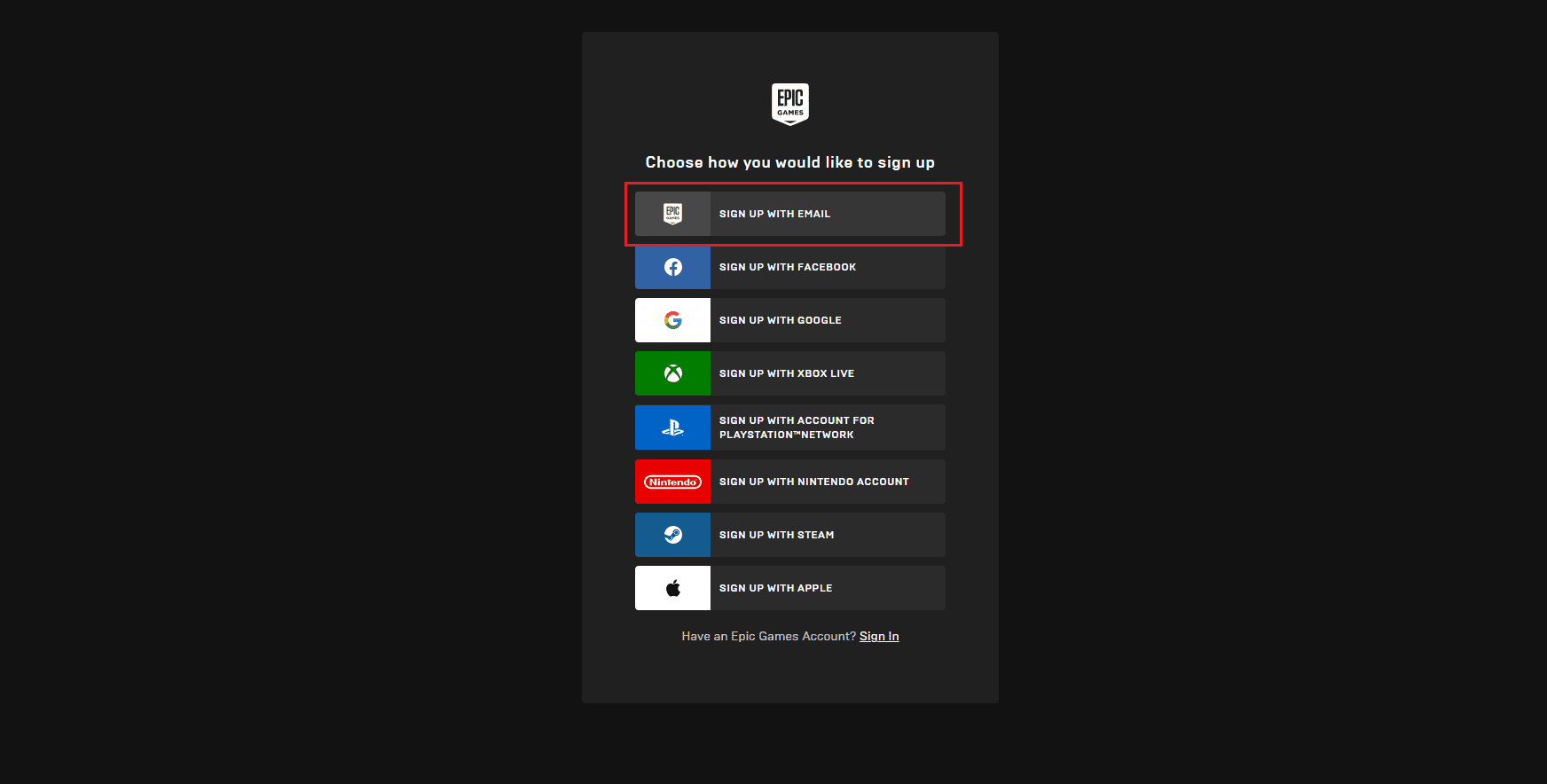
5. Fyll sedan i dina uppgifter i registreringsformuläret och klicka på alternativet FORTSÄTT.
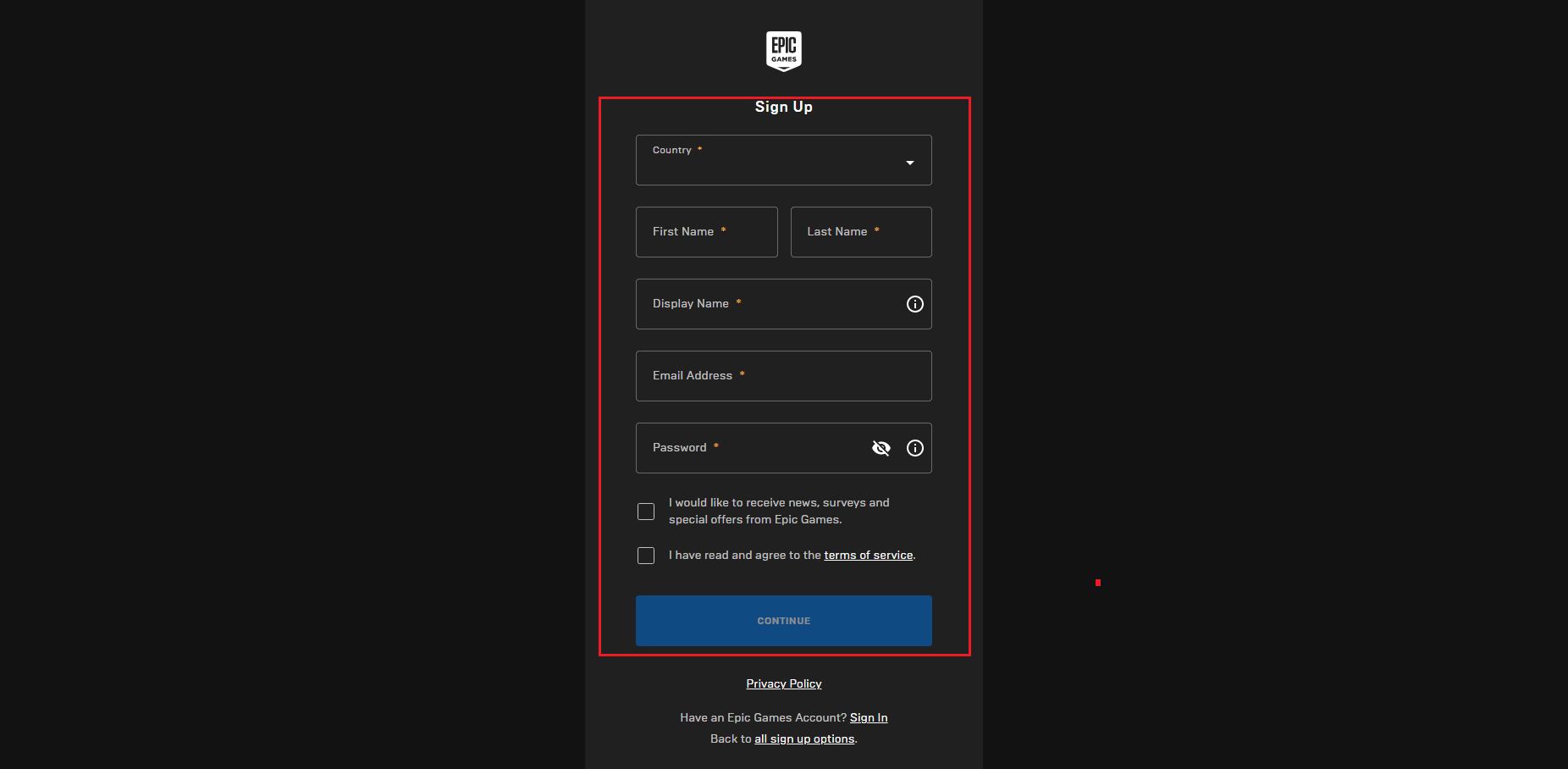
6. Slutligen, efter att ha registrerat dig, starta Fortnite PC.
Metod 3: Installera om Fortnite PC
Du kan prova att installera om spelet för att fixa Fortnite-kontot som inte kan spelas på detta plattformsfel. Här är stegen för att göra det.
1. Tryck på Windows-tangenten, skriv appar och funktioner och klicka på Öppna.
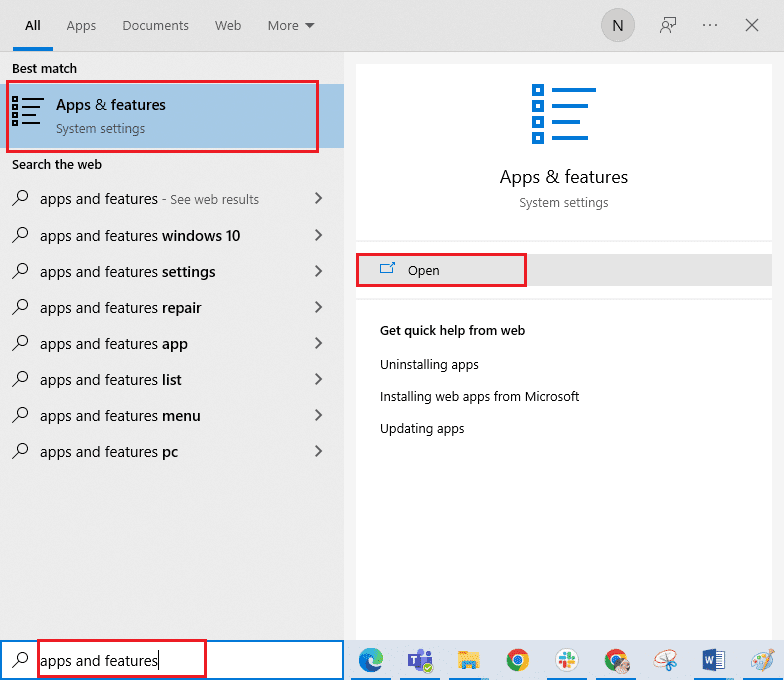
2. Välj här Fortnite-spelet och klicka på alternativet Avinstallera.
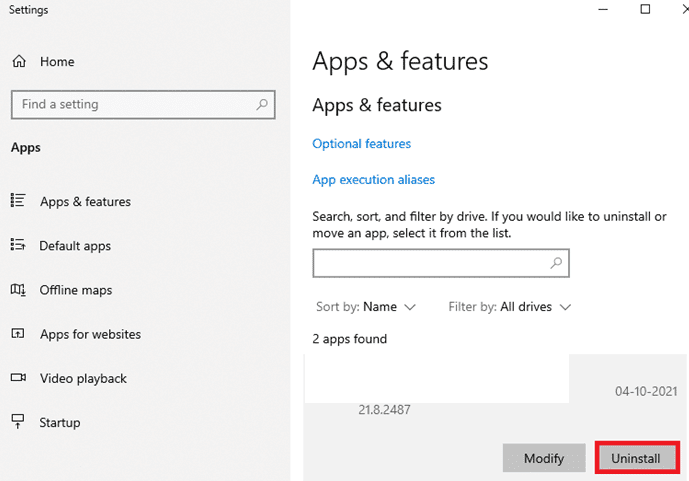
3. Återigen, klicka på Avinstallera för att bekräfta.
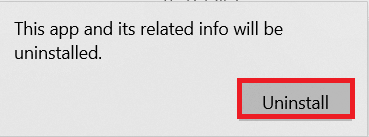
4. När du har avinstallerat spelet, starta om datorn.
5. Gå sedan till Fortnite-nedladdningssidan och välj Windows-alternativet.
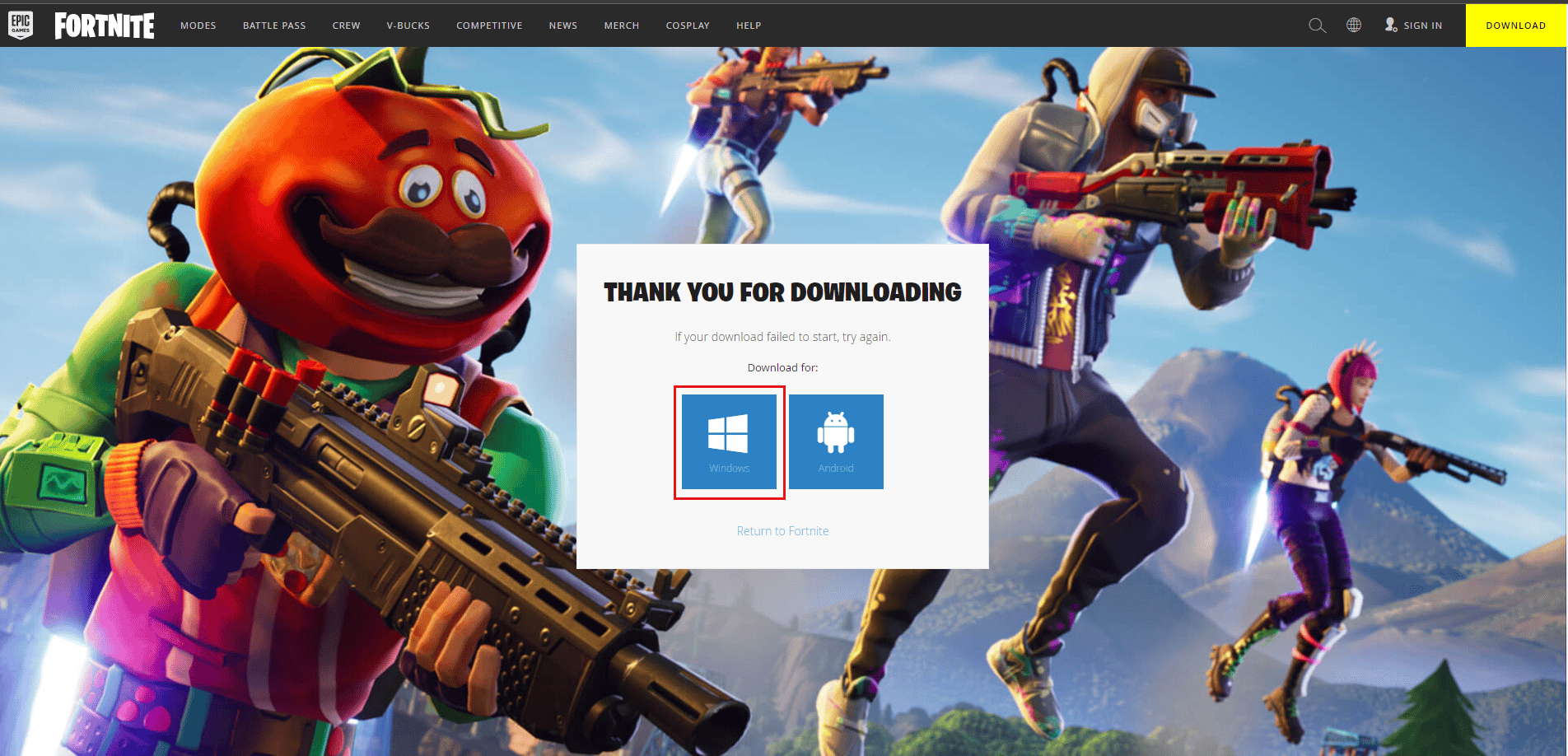
6. Starta sedan den nedladdade installationsfilen.
7. Välj destinationsmappen och klicka på alternativet Installera.
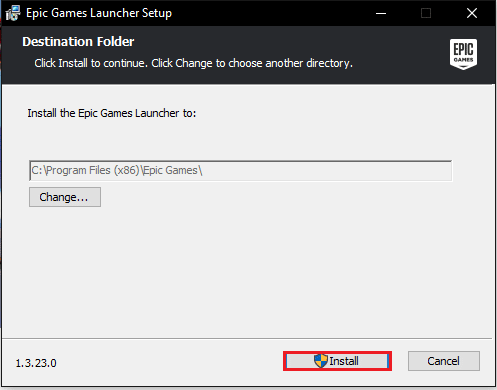
8. Vänta tills spelfilerna har installerats.
9. Klicka slutligen på Slutför.
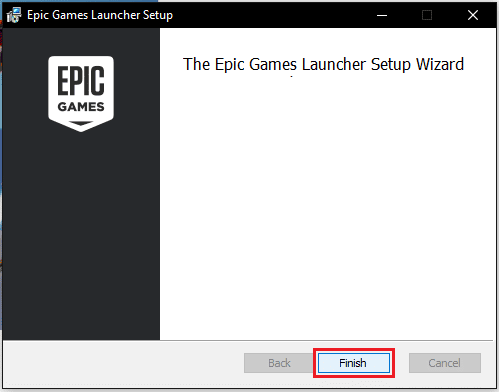
***
Vi hoppas att den här guiden var till hjälp och att du kunde fixa Inloggning misslyckades ditt konto kan inte spela på denna plattform Fortnite-fel i Windows 10. Kontakta oss gärna med dina frågor och förslag via kommentarsektionen nedan. Låt oss veta vilket ämne du vill att vi ska utforska härnäst.